Wie starte ich, um ein Eingabeaufforderung Windows 10 einzugeben?
Wenn Sie nach einer Möglichkeit suchen, schnell auf die Windows 10 -Eingabeaufforderung zuzugreifen, ist diese Anleitung für Sie. In diesem Artikel zeigen wir Ihnen die Schritte, die Ihren Computer direkt auf die Eingabeaufforderung in Windows 10 starten können. Wir geben auch einen Überblick über die in der Eingabeaufforderung verfügbaren Funktionen sowie die Verwendung. Mit diesen Anweisungen können Sie auf die leistungsstarke Eingabeaufforderung zugreifen, sobald Sie Ihren Computer einschalten, sodass erweiterte Aufgaben einfacher ausgeführt werden können. Also fangen wir an!
Um die Eingabeaufforderung in Windows 10 zu starten, drücken Sie zunächst die Windows -Taste + R auf Ihrer Tastatur, um das Dialogfeld Ausführen zu öffnen. Geben Sie dann "CMD" ein und klicken Sie auf die Eingabetaste. Dadurch wird das Eingabeaufforderungfenster geöffnet.
- Drücken Sie die Windows -Taste + R auf Ihrer Tastatur, um das Dialogfeld Ausführen zu öffnen.
- Geben Sie "CMD" ein und drücken Sie die Eingabetaste.
- Dadurch wird das Eingabeaufforderungfenster geöffnet.
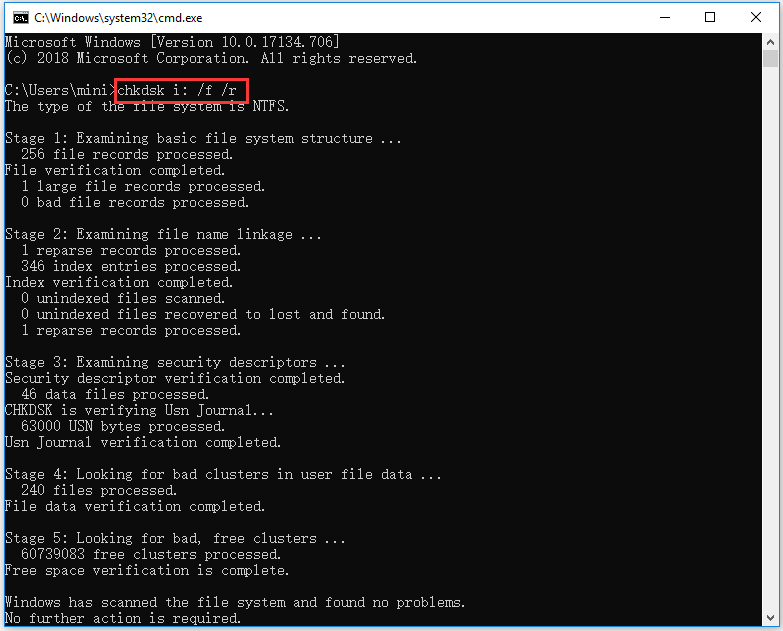
So greifen Sie in Windows 10 auf die Eingabeaufforderung zu
Die Eingabeaufforderung ist ein leistungsstarkes Tool in Windows 10, mit dem Benutzer erweiterte Systemeinstellungen zugreifen können. Es handelt sich um eine textbasierte Oberfläche, mit der Benutzer Befehle ausführen und Aufgaben wie Anzeigen, Erstellen und Löschen von Dateien, Ausführen von Programmen und mehr ausführen können. In diesem Artikel erklären wir, wie Sie Ihren Windows 10 -Computer starten, um die Eingabeaufforderung zu erhalten.
Der erste Schritt besteht darin, auf das Menü Erweiterte Startoptionen zuzugreifen. Drücken Sie dazu die Windows -Taste + I, um die Einstellungs -App zu öffnen, und klicken Sie dann auf "Update & Security". Wählen Sie von dort aus "Wiederherstellung" und klicken Sie dann auf "Advanced Startup". Dadurch wird das Menü Erweiterte Startoptionen geöffnet.
Verwenden Sie das Menü Erweiterte Startoptionen
Im Menü Erweiterte Startoptionen können Sie "Fehlerbehebung" und "Erweiterte Optionen" auswählen. Dadurch wird ein neues Fenster mit mehreren Optionen geöffnet. Wählen Sie aus der Liste der Optionen "Eingabeaufforderung" aus und das Fenster "Eingabeaufforderung" wird geöffnet.
Sobald das Eingabeaufforderungfenster geöffnet ist, können Sie damit beginnen, Befehle auszuführen. Sie können Dateien anzeigen, erstellen und löschen, Programme ausführen und mehr ausführen. Sie können auch die Eingabeaufforderung verwenden, um auf die Windows Recovery -Umgebung (Winre) zuzugreifen.
Verwenden der Windows Recovery -Umgebung
Die Windows Recovery Environment (Winre) ist eine Reihe von Tools, mit denen Windows 10 repariert werden kann, wenn sie auf ein Problem stößt. Um auf das Winre zuzugreifen, öffnen Sie das Eingabeaufforderungfenster, geben Sie "Winre" ein und drücken Sie die Eingabetaste. Dadurch wird die Windows Recovery -Umgebung geöffnet.
Im Winre können Sie die verschiedenen Tools verwenden, um Windows 10 zu reparieren, wenn es auf ein Problem stößt. Sie können den Winre auch verwenden, um Ihren Computer zurückzusetzen, ihn bis zu einem früheren Zeitpunkt wiederherzustellen oder Ihre Daten von einer Sicherung wiederherzustellen.
Verwenden des Systemkonfigurationstools
Mit dem Systemkonfigurationstool kann Windows 10 konfiguriert werden. So greifen Sie auf das Systemkonfigurationstool zu, öffnen Sie das Eingabeaufforderungfenster, geben Sie dann „MSConfig“ ein und drücken Sie die Eingabetaste. Dadurch wird das Systemkonfigurationstool geöffnet.
Im Systemkonfigurationstool können Sie verschiedene Aspekte von Windows 10 konfigurieren, z. B. Startprogramme, Bootoptionen und mehr. Sie können das Tool auch verwenden, um bestimmte Dienste zu aktivieren oder zu deaktivieren und ein bootfähiges USB -Laufwerk zu erstellen.
Verwenden des Windows System Image Managers
Der Windows System Image Manager (SIM) ist ein Tool, mit dem Windows -Bilder erstellt und anpassen können. Um auf die SIM zuzugreifen, öffnen Sie das Eingabeaufforderungfenster, geben Sie "SIM" ein und drücken Sie die Eingabetaste. Dadurch wird der Windows System Image Manager geöffnet.
Im Windows System Image Manager können Sie Windows -Bilder erstellen und anpassen. Sie können die SIM auch verwenden, um Anwendungen, Treiber und Sprachpakete zu installieren und zu konfigurieren.
Abschluss
Die Eingabeaufforderung ist ein unglaublich leistungsfähiges Tool in Windows 10, mit dem Sie auf erweiterte Systemeinstellungen zugreifen und eine Vielzahl von Aufgaben ausführen können. In diesem Artikel haben wir erläutert, wie Sie auf das Eingabeaufforderungfenster zugreifen und den Zugriff auf das Menü Erweiterte Startoptionen, die Windows Recovery -Umgebung, das Systemkonfigurationstool und den Windows System Image Manager verwenden.
Top 6 häufig gestellte Fragen
Was ist die Eingabeaufforderung?
Die Eingabeaufforderung ist ein Windows -Programm, mit dem Benutzer Befehle direkt aus dem Windows -Betriebssystem ausführen können. Es ist auch als Befehlszeilenschnittstelle (CLI) bekannt und ist in allen Windows -Versionen verfügbar. Die Eingabeaufforderung bietet Benutzern Zugriff auf eine Vielzahl leistungsstarker Befehle und Optionen, mit denen das Windows -Betriebssystem gesteuert werden kann. Die Eingabeaufforderung kann auch zum Ausführen von Skripten, zum Erstellen von Stapeldateien und zum Ausführen einer Vielzahl anderer Aufgaben verwendet werden.
Wie starte ich, um die Eingabeaufforderung Windows 10 einzugeben?
Um die Eingabeaufforderung in Windows 10 zu starten, müssen Sie während des Boot-up-Vorgangs die Tasten "Shift" + "F10" drücken. Dadurch werden das Menü "Advanced Bootoptions" angezeigt. Von hier aus können Sie die Option "Eingabeaufforderung" auswählen. Dadurch startet Ihr Computer direkt zur Eingabeaufforderung.
Was ist der Vorteil des Bootens zur Eingabeaufforderung?
Das Booten zur Eingabeaufforderung zur Eingabeaufforderung kann auf verschiedene Arten von Vorteil sein. Es kann verwendet werden, um Skripte auszuführen, Systemprobleme zu diagnostizieren und eine Vielzahl anderer Aufgaben auszuführen, die über die grafische Benutzeroberfläche (GUI) von Windows nicht möglich sind. Es ist auch ein leistungsstarkes Werkzeug für Probleme mit der Fehlerbehebung, da es Zugriff auf eine Vielzahl von Befehlen und Optionen bietet.
Was passiert nach dem Booten zur Eingabeaufforderung?
Sobald Sie zur Eingabeaufforderung gebootet sind, werden Sie mit einem schwarzen Bildschirm mit einem weißen Textcursor präsentiert. Dies ist die Befehlszeilenschnittstelle (CLI). Sie können dann Befehle eingeben, um verschiedene Aufgaben wie das Ausführen von Skripten, das Ändern von Einstellungen und den Zugriff auf Systemdateien auszuführen.
Kann ich zur GUI zurückkehren, sobald ich gebootet bin, um die Eingabeaufforderung zu beenden?
Ja, Sie können zur Windows Graphical User Interface (GUI) zurückkehren, sobald Sie zur Eingabeaufforderung gebootet sind. Dazu müssen Sie "Beenden" in die Befehlszeile eingeben und dann "Eingabetaste" drücken. Dadurch wird die Eingabeaufforderung beendet und Sie zur Windows 10 -GUI zurückgegeben.
Gibt es Risiken, die mit dem Booten zur Eingabeaufforderung verbunden sind?
Ja, es gibt einige Risiken, die mit dem Booten zur Eingabeaufforderung zur Eingabeaufforderung verbunden sind. Wenn Sie mit den Befehlen und Optionen, die in der Befehlszeilenschnittstelle (CLI) verfügbar sind, nicht vertraut sind, können Sie Ihr System möglicherweise schwerwiegenden Schaden zufügen. Es ist daher wichtig, dass Sie sich der Risiken bewusst sind, bevor Sie versuchen, auf Eingabeaufforderung zu booten.
Windows 10 Trick | So starten Sie die Eingabeaufforderung zur Eingabeaufforderung
Die Eingabeaufforderung ist ein leistungsstarkes Tool in Windows 10, und es ist wichtig zu lernen, wie man darauf startet. Durch die Beherrschung dieser Technik können Sie eine Vielzahl von Aufgaben ausführen, einschließlich Fehlerbehebung und Wartung Ihres Computers. Mit dem richtigen Wissen und der richtigen Praxis können Sie die Eingabeaufforderung optimal nutzen und damit Ihr System reibungslos laufen lassen.




















